pr导出,用pr剪辑完成后如何输出视频?
用pr剪辑完成后如何输出视频?用PR剪辑好抖音pr导出、火山视频如何输出?这个并没有那么复杂。因为抖音和火山视频都是竖版的,你在剪辑的时候要确定你新建的序列是6:19的(竖版),而不是19:6的(横板),这个也会影响你的后面的导出。
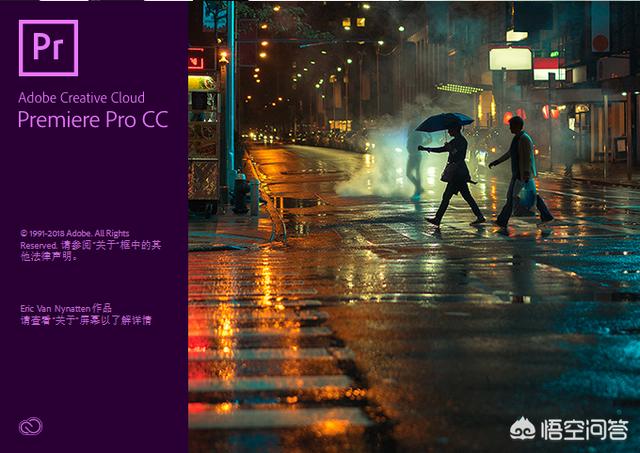

我这里就演示一下我的操作来讲解一下如何用PR导出火山、抖音视频。

如何建立竖版视频序列1.打开PR,点击新建项目,给项目命名和设置保存的位置,其他默认。


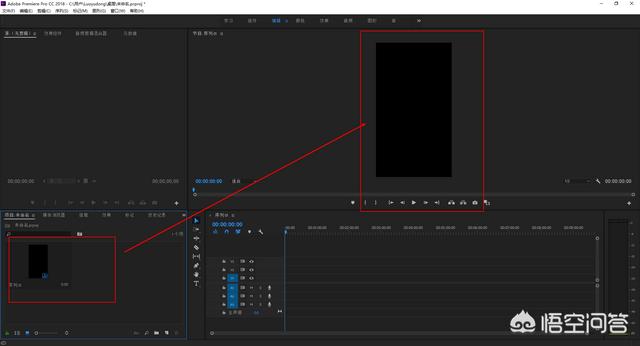
2.找到菜单栏的【文件】-【新建】-【序列】


3.选择【设置】,编辑模式设置为【自定义】,时基设置为30帧/秒。这里时基根据你拍摄视频来选择,你拍摄视频是30的就选30,如果你的是60我觉得30也可以了。要注意的是,你的时基不能高于原本视频的帧速率。
还有就是帧大小也要根据你的原视频来设置,比如我们手机是竖着拍摄的视频是1080×1920,那就设置成这个。如果你的分辨率是720×1280,那就设置成720×1280。千万不能大于原视频的分辨率,不然导出的视频会模糊。
还有一个问题就是你拍摄的视频是不是竖版是横版的,那么你的序列高度就不能大于横板视频的高度。比如你的视频是1920×1080,那么你的序列高度就不能超过1080,宽度根据6:19的比例计算出宽度就可以了。设置好点击确定就可以了。
4.这样火山、抖音的竖版视频序列就建立好了。
最后你就开始导入你的素材剪辑,剪辑好了我们就来看怎么导出。
PR如何导出火山、抖音视频1.剪辑好视频后,点击序列时间轴,然后按快捷键Ctrl+M,打开导出设置。
2.格式选择H.264,预设选择匹配源高比特率就可以。然后最好是将下面的【使用最高渲染质量】,导出来的视频会很清晰。当然越清晰的视频,文件也就比较大,但是作为抖音火山视频只有几十秒的时间,导出来文件也就几百M,不会超出app上传限制。如果文件过大,你选择画质低一点的预设就可以了。
3.设置好后,最后点击【导出】就可以了。这样视频就导出来了。要知道的是H.264导出的视频是mp4格式的,现在所有的短时视频平台都支持,反而你用上面avi、mov的格式,有些平台不支持。
这就是用PR导出视频的方法,希望对你有所帮助,有什么问题请随时留言。
原创回答,点赞支持一下更多PS/PR/AE技巧请关注今日头条号:罗玉东
pr如何打开视频并导出视频?
1. 首先打开Adobe Premiere Pro CS6,点击新建项目,点击图片中的浏览可以选择项目的保存地址,选择默认的,直接点击确定就可以了

2. 点击图中小箭头中的位置,鼠标右击选择导入。或者直接将视频拖到箭头处的位置,即可添加视频。
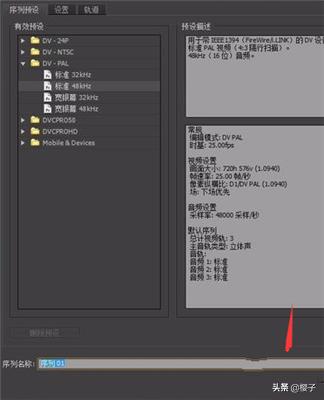
3.点击图中圆圈拖到箭头的地方,就可以把视频添加上,如果弹出对话框说视频与序列不匹配。直接点击确定就行了

4.左右拖动圆圈里的那个标志可以观看当前时间段视频所放的内容,点击导航栏的文件之后,点击导出再点击媒体就可以打开窗口了。按快捷键CTRL+M,然后选择图中箭头所指的“与序列设置匹配”,最后点击导出,等它导出完,就可以了




















